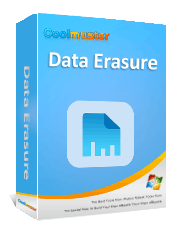A Limpeza de Disco Não Exclui Arquivos no Windows 10/11: 5 Soluções Rápidas

Após usar um computador Windows por um longo período, o sistema acumula automaticamente um grande número de arquivos temporários, caches de atualização, arquivos de log, etc., que ocupam espaço em disco e reduzem o desempenho do computador. A Limpeza de Disco é um utilitário integrado da Microsoft que ajuda os usuários a liberar espaço em disco rapidamente e otimizar o desempenho do sistema.
No entanto, muitos usuários relataram que, após executar a Limpeza de Disco, descobriram que os arquivos não foram excluídos e que o espaço ainda estava ocupado. Por que isso acontece? E como pode ser corrigido? Este artigo fornecerá uma análise detalhada dos motivos por trás do problema "A Limpeza de Disco não exclui arquivos" e oferecerá diversas soluções passo a passo.
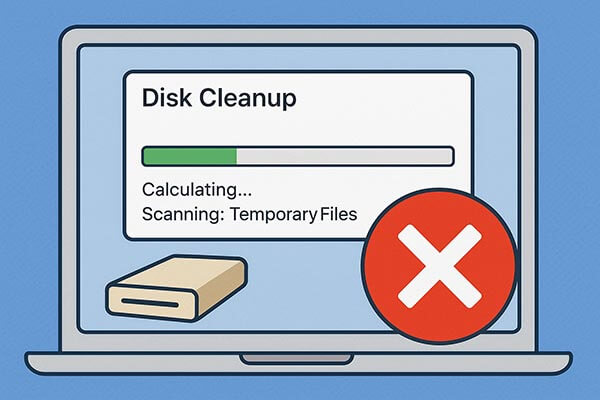
Antes de analisar as soluções, é importante entender por que a Limpeza de Disco não apaga arquivos. Aqui estão as causas mais comuns:
Aqui estão cinco métodos comprovados para corrigir o problema da Limpeza de Disco não excluir arquivos. Siga cada um deles cuidadosamente para restaurar a capacidade do seu sistema de limpar o armazenamento corretamente.
Às vezes, a Limpeza de Disco não consegue excluir certos arquivos simplesmente porque não possui permissões suficientes. Executá-la como administrador concede à ferramenta privilégios elevados para remover arquivos do sistema e protegidos.
Veja como corrigir a Limpeza de Disco que não está excluindo arquivos temporários:
Passo 1. Pressione " Windows + S" para abrir a barra de pesquisa.
Etapa 2. Digite "Limpeza de disco".
Etapa 3. Clique com o botão direito do mouse em Limpeza de Disco e escolha "Executar como administrador".
Etapa 4. Selecione a unidade que deseja limpar e clique em "Limpar arquivos do sistema" na próxima janela para acessar opções adicionais para uma limpeza mais completa.
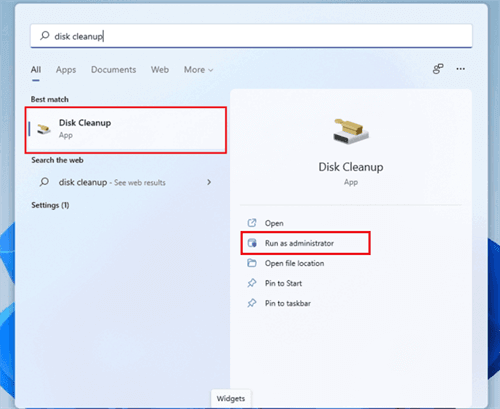
Se o sistema exibir a mensagem "Sem permissão para excluir este arquivo", significa que a propriedade ou as configurações de permissão do arquivo estão incorretas. Alterando manualmente o proprietário e as permissões do arquivo, você pode recuperar o controle total e excluí-lo normalmente.
Veja como corrigir a Limpeza de Disco Windows que não está excluindo arquivos:
Etapa 1. Clique com o botão direito do mouse no arquivo ou pasta que deseja excluir e selecione "Propriedades" > "Segurança" > "Avançado".
Etapa 2. Ao lado de "Proprietário", clique em "Alterar", digite seu nome de usuário e clique em "OK".
Etapa 3. Depois de se tornar o proprietário, você pode ajustar as permissões para permitir a exclusão.
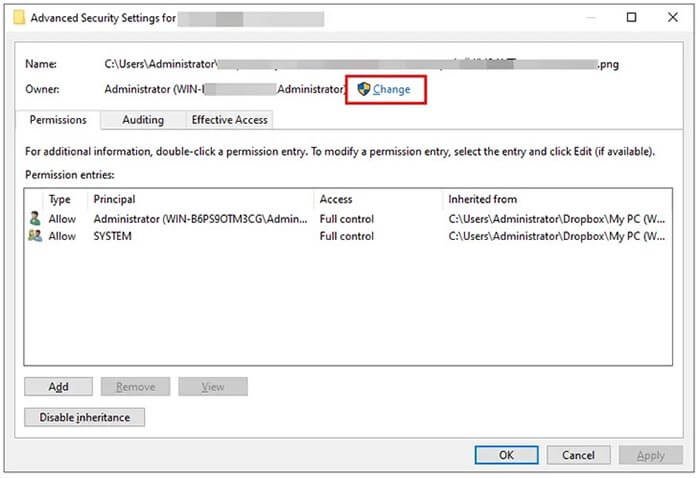
Se o arquivo de destino estiver sendo usado por um programa, a Limpeza de Disco não poderá modificá-lo ou excluí-lo. Você pode usar o Gerenciador de Tarefas para encerrar esses processos e tentar a limpeza novamente.
Veja como corrigir a Limpeza de Disco Windows 10/11 que não está excluindo os arquivos de atualização Windows :
Passo 1. Pressione "Ctrl" + "Shift" + "Esc" para abrir o Gerenciador de Tarefas.

Etapa 2. Na aba "Processos", procure por aplicativos que podem estar usando seus arquivos (como navegadores, Windows Update, software antivírus ou reprodutores de vídeo).
Etapa 3. Selecione o processo e clique em "Finalizar tarefa".
Etapa 4. Quando terminar, tente executar a Limpeza de Disco novamente.
Se a Limpeza de Disco não remover os arquivos temporários, você pode limpá-los manualmente. Essa abordagem direta geralmente funciona quando as ferramentas de limpeza automática travam.
Veja como corrigir a Limpeza de Disco que não exclui arquivos temporários no Windows 11:
Passo 1. Pressione " Windows + E" para abrir o Explorador de Arquivos.
Etapa 2. Navegue até os seguintes diretórios:
Etapa 3. Selecione todos os arquivos (Ctrl + A).
Etapa 4. Pressione "Shift + Delete" para removê-los permanentemente.
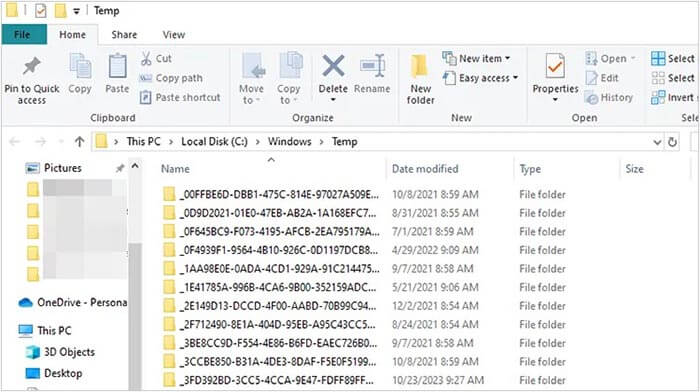
Windows 10 e o 11 vêm com um recurso integrado chamado Sensor de Armazenamento, que remove automaticamente arquivos temporários, o conteúdo da Lixeira e o cache do sistema. Você pode usar este método quando a Limpeza de Disco não conseguir excluir arquivos no seu PC Windows 11 ou Windows 10.
Veja como corrigir a Limpeza de Disco que não exclui arquivos no Windows 10/11:
Passo 1. Abra "Configurações" > "Sistema" > "Armazenamento".
Etapa 2. Ative o "Sensor de armazenamento".
Etapa 3. Clique em "Configurar o Storage Sense ou executá-lo agora".
Etapa 4. Escolha a frequência com que você deseja que a limpeza ocorra (diária, semanal ou mensal).
Etapa 5. Habilite a remoção automática de arquivos temporários, downloads e itens da Lixeira.
Etapa 6. Clique em "Executar Storage Sense agora" para iniciar a limpeza imediatamente.
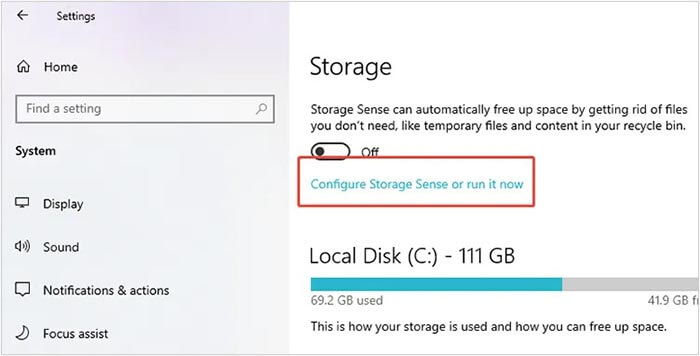
Se você ainda tiver problemas com a Limpeza de Disco ou precisar de uma maneira mais segura de excluir arquivos permanentemente, Coolmuster Data Erasure é uma excelente alternativa. Esta ferramenta profissional foi projetada para apagar arquivos, pastas e até mesmo discos rígidos inteiros de forma segura e permanente, sem qualquer chance de recuperação. Além disso, permite que você limpe apenas o espaço livre para remover completamente os dados excluídos anteriormente, garantindo que sua privacidade esteja totalmente protegida.
Principais características do Coolmuster Data Erasure:
Veja como excluir arquivos permanentemente em um PC Windows :
01 Baixe, instale este software no seu PC e depois inicie-o.
02 Para apagar todos os seus dados, selecione "Drive Wiper" no painel lateral. Em seguida, escolha uma unidade e um modo de apagamento.

03 Clique em "Apagar Agora" e confirme a ação clicando em "OK" na janela pop-up. O software começará a apagar todos os dados do seu computador.

Tutorial em vídeo:
Quando a Limpeza de Disco não exclui arquivos, as cinco soluções acima podem ajudar a resolver o problema e limpar o sistema com sucesso. Se você busca uma maneira mais rápida, segura e poderosa de remover permanentemente arquivos indesejados e proteger sua privacidade, Coolmuster Data Erasure é a melhor escolha.
Com um clique, ele apaga dados com segurança, irrecuperáveis, liberando espaço de armazenamento e dando ao seu PC um novo começo.
Artigos relacionados:
[Resolvido] Como apagar o cartão SD no Windows / Mac / Android / Câmera?
Como redefinir o disco rígido no Windows 11/10? 4 maneiras seguras de resolver
Como apagar todos os dados de um laptop HP? Resolvido com 3 maneiras seguras
[Guia passo a passo] Como limpar com segurança o espaço livre no SSD?